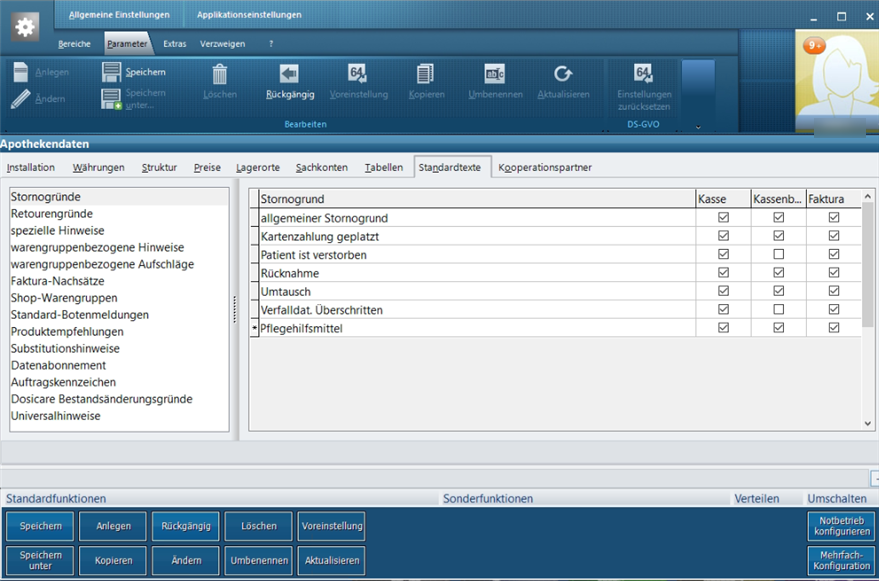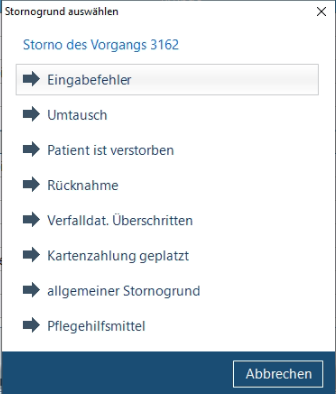Stornogründe anlegen: Unterschied zwischen den Versionen
Aus WIKI LAUER-FISCHER GmbH
| Zeile 1: | Zeile 1: | ||
| − | + | ||
=== Hintergrund === | === Hintergrund === | ||
In WINAPO<sup>®</sup> sind standardmäßig die wichtigsten Stornogründe bereits angelegt. Es kann jedoch möglich sein, dass apothekenindividuell auch andere Stornogründe erforderlich sind. Daher besteht in WINAPO<sup>®</sup> die Möglichkeit eigene Stornogründe für '''Kasse''', '''Kassenbuch '''und '''Faktura '''anzulegen. | In WINAPO<sup>®</sup> sind standardmäßig die wichtigsten Stornogründe bereits angelegt. Es kann jedoch möglich sein, dass apothekenindividuell auch andere Stornogründe erforderlich sind. Daher besteht in WINAPO<sup>®</sup> die Möglichkeit eigene Stornogründe für '''Kasse''', '''Kassenbuch '''und '''Faktura '''anzulegen. | ||
| − | |||
| − | |||
| | ||
| Zeile 29: | Zeile 27: | ||
Nachdem Sie das jeweilige Programm neu gestartet haben, steht Ihnen der neue Stornogrund zur Verfügung. | Nachdem Sie das jeweilige Programm neu gestartet haben, steht Ihnen der neue Stornogrund zur Verfügung. | ||
| − | [[File: | + | [[File:Stornogruende anlegen 64 2.png|RTENOTITLE]] |
| − | + | ||
| − | + | [[Category:WINAPO® 64 PRO]] [[Category:Konfiguration]] [[Category:Kasse]] [[Category:Kassenbuch]] [[Category:Faktura]] | |
| − | |||
| − | |||
| − | |||
| − | |||
| − | [[Category: | ||
Version vom 14. April 2023, 09:28 Uhr
Hintergrund
In WINAPO® sind standardmäßig die wichtigsten Stornogründe bereits angelegt. Es kann jedoch möglich sein, dass apothekenindividuell auch andere Stornogründe erforderlich sind. Daher besteht in WINAPO® die Möglichkeit eigene Stornogründe für Kasse, Kassenbuch und Faktura anzulegen.
Wie kann ich neue Stornogründe anlegen?
- Öffnen Sie die Applikation Konfiguration.
- Wechseln Sie in den Applikationsbereich Allgemeine Einstellungen.
- Gehen Sie in der Multifunktionsleiste auf Bereiche / Apothekendaten.
- Wählen Sie das Register Standardtexte und aktivieren Sie in den Einstellbereich Stornogründe.
- Gehen Sie auf das Funktionsfeld Anlegen oder über die MultifunktionsleisteParameter / Bearbeiten / Anlegen.
Auf der rechten Seite wird am Tabellenende eine neue Zeile eingefügt. Die Kontrollkästchen der Spalten Kasse, Kassenbuch und Faktura sind defaultmäßig aktiviert..
- Tragen Sie zunächst in der Spalte Stornogrund die Bezeichnung für den neuen Stornogrund ein.
- Deaktivieren Sie ggf. die Kontrollkästchen der Spalten Kasse, Kassenbuch bzw. Faktura, wenn der Stornogrund in der jeweiligen Applikation nicht angezeigt werden soll.
- Sichern Sie den neuen Stornogrund über das Funktionsfeld Speichern.
Nachdem Sie das jeweilige Programm neu gestartet haben, steht Ihnen der neue Stornogrund zur Verfügung.